Questa guida descrive in dettaglio come installare e configurare gli emulatori per i giochi SEGA Master System sul mazzo Steam usando Emudeck, Decky Loader e Power Tools. È stato aggiornato per riflettere le migliori pratiche per prestazioni ottimali e ripristino post-aggiornamento.
Collegamenti rapidi
Il sistema Master Sega, una classica console a 8 bit, vanta una biblioteca di giochi fantastici. Il mazzo Steam, combinato con Emudeck, offre una potente piattaforma per godere di questi titoli.
Aggiornato il 15 gennaio 2024, per includere il caricatore decky e gli utensili elettrici per la risoluzione delle prestazioni e dei problemi post-aggiornamento.
Prima di iniziare
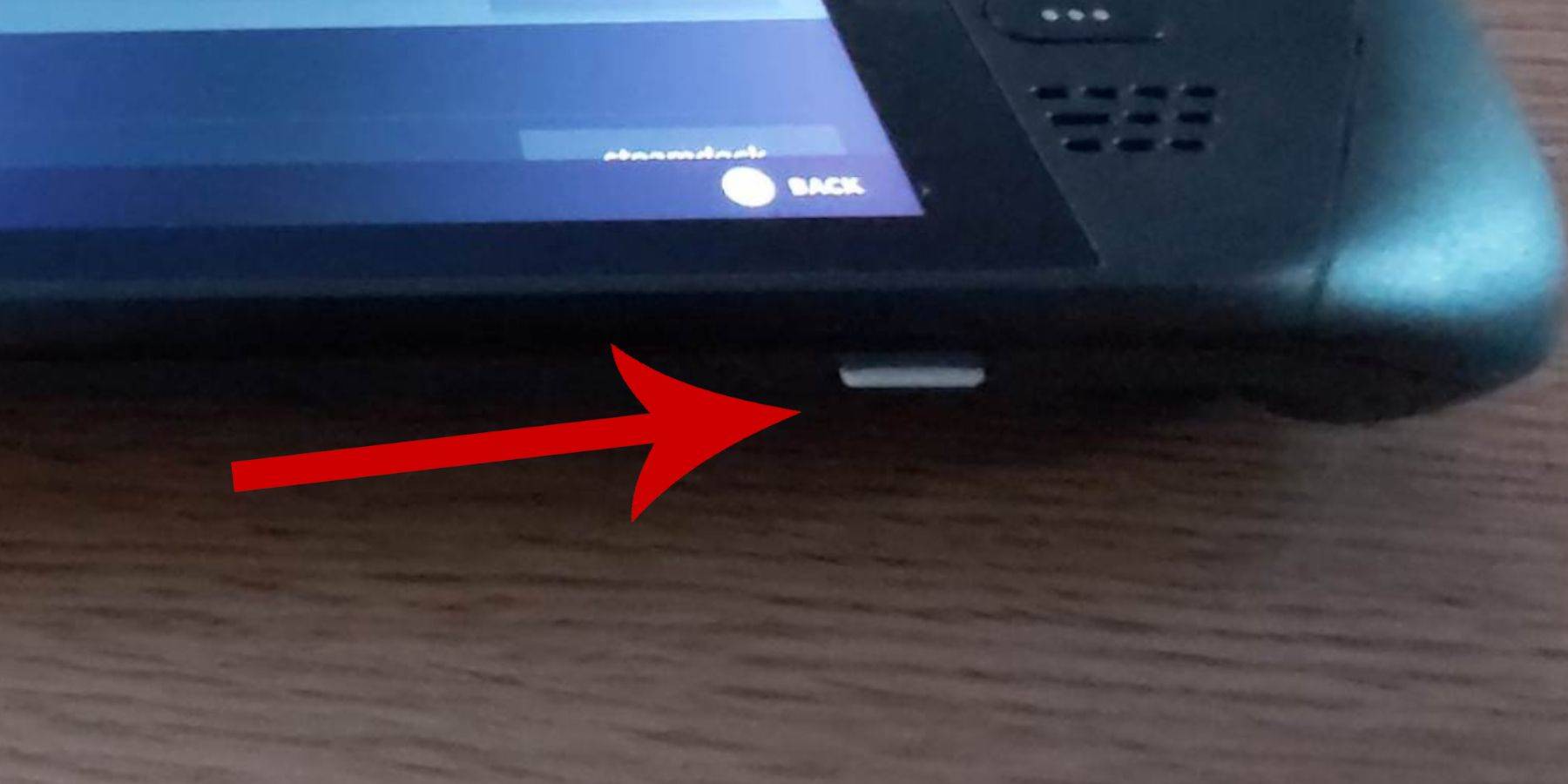 Prima dell'installazione:
Prima dell'installazione:
- Assicurati che il tuo mazzo a vapore sia caricato o collegato.
- È richiesta una scheda microSD ad alta velocità (o HDD esterno, sacrificante della portabilità), formattata all'interno del ponte a vapore.
- Una tastiera e un mouse sono consigliati per una navigazione più semplice. In alternativa, utilizzare la tastiera sullo schermo (Steam + X) e i trackpad.
Abilita la modalità sviluppatore
Essenziale per il funzionamento dell'emulatore regolare:
- Accedi al menu Steam, quindi Sistema> Impostazioni di sistema.
- Abilita la modalità sviluppatore.
- Accedi al menu Developer (fondo del pannello di accesso).
- Abilita il debug remoto CEF in vari.
- Riavvia il tuo mazzo a vapore. (Nota: il debug remoto CEF può richiedere il rievocazione dopo gli aggiornamenti.)
Installazione di Emudeck
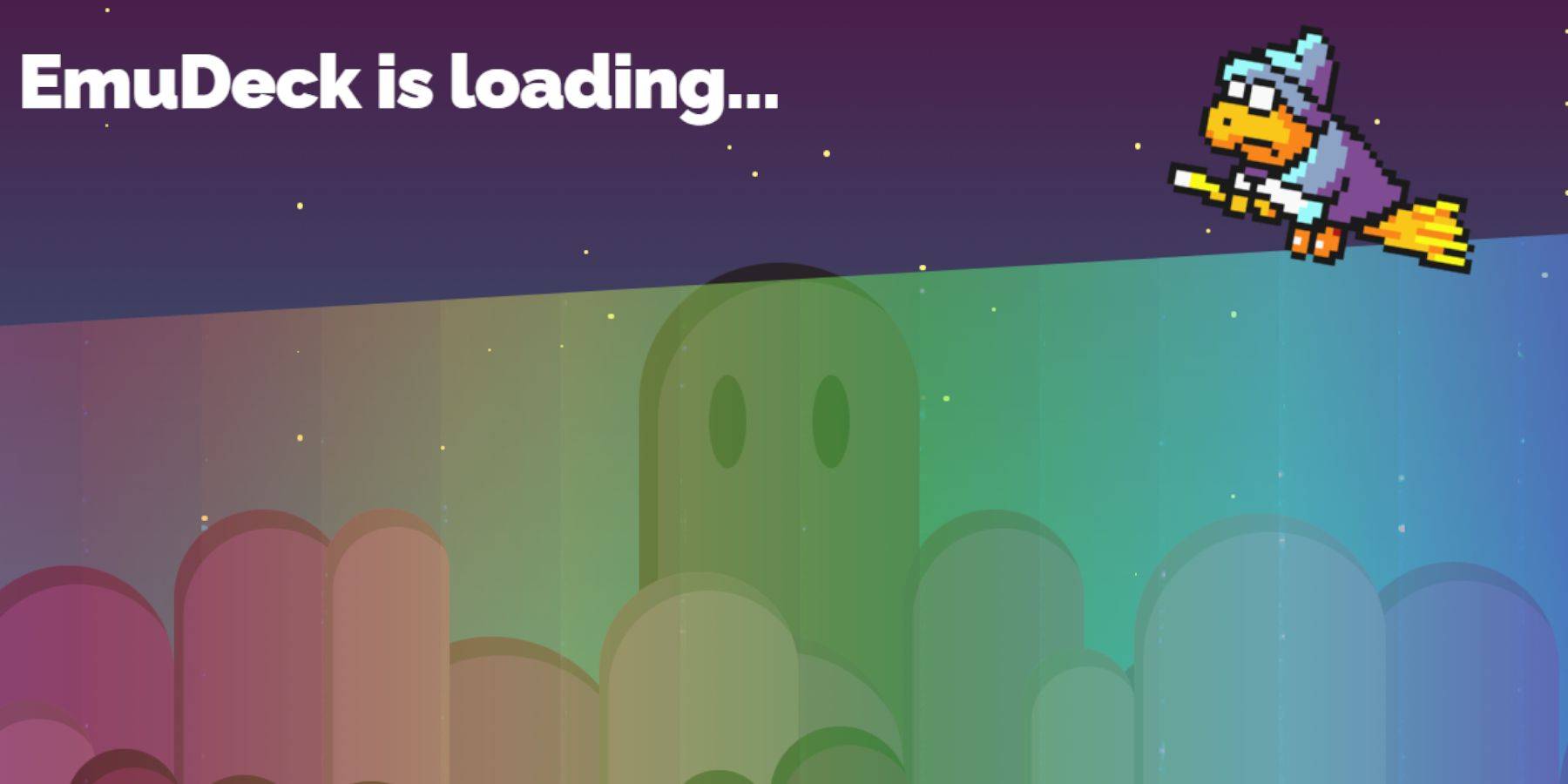 - Immettere la modalità desktop (pulsante Steam> Potenza> Modalità desktop).
- Immettere la modalità desktop (pulsante Steam> Potenza> Modalità desktop).
- Scarica Emudeck tramite un browser (Chrome, Firefox, ecc.).
- Scegli la versione corretta di Steamos.
- Durante l'installazione, selezionare Installa personalizzata.
- Seleziona la tua scheda SD (verrà rinominata "primaria" per un'identificazione più semplice).
- Scegli Retroarch (e Steam Rom Manager) per l'emulazione del sistema principale SEGA.
- Abilita "Configura shader CRT per giochi 3D classici" (opzionale).
Trasferimento di rom del sistema master
- Apri File Manager delfin.
- Passare a dispositivi rimovibili> Primaria> Emulazione> ROM> Mastersystem.
- Copia i tuoi ROM SEGA Master System (file
.sms) in questa cartella.
Aggiunta di giochi di sistema master a Steam
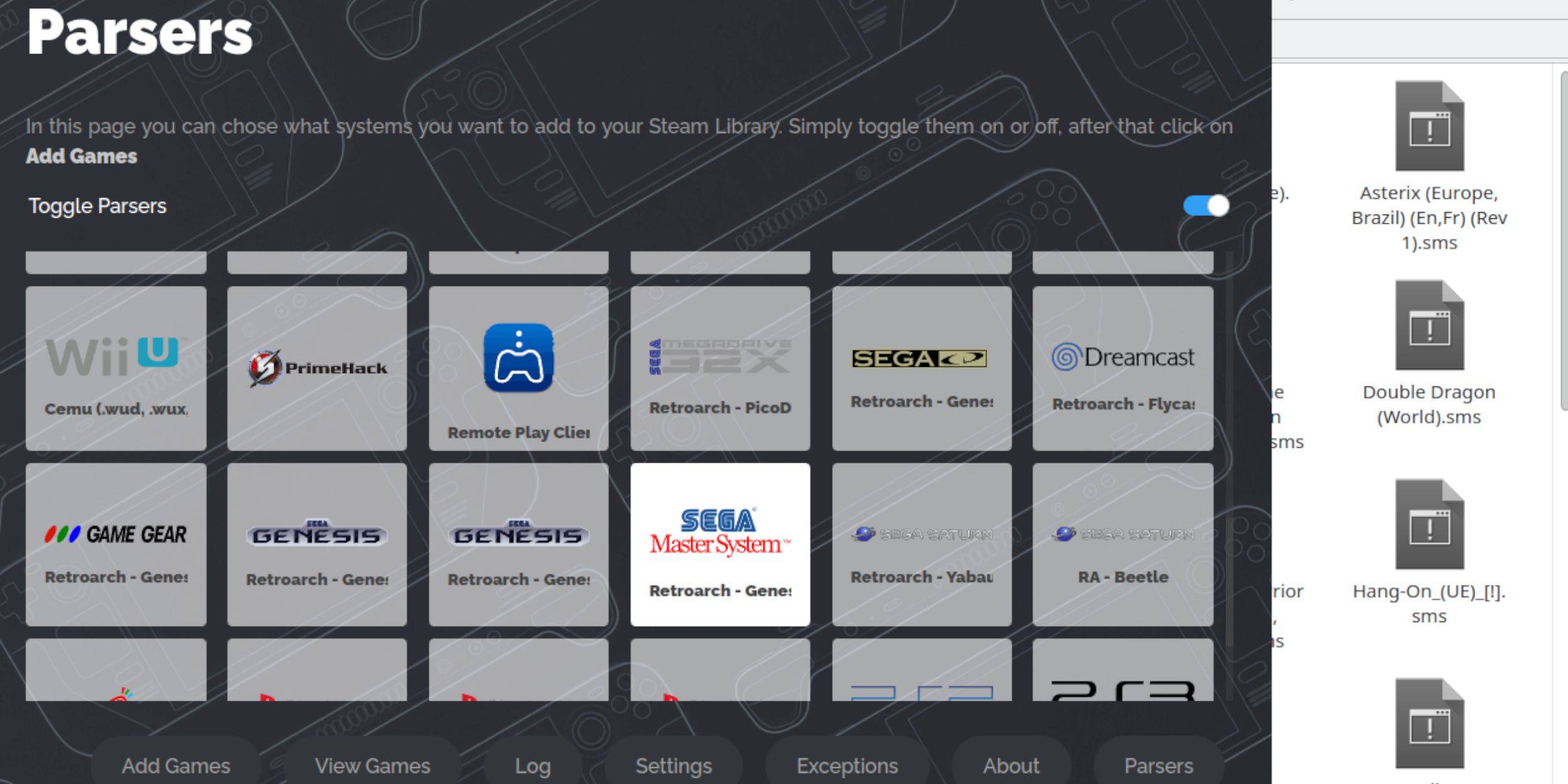 - Apri Emudeck in modalità desktop.
- Apri Emudeck in modalità desktop.
- Avvia Steam Rom Manager.
- Disabilita i parser, quindi seleziona Sega Master System.
- Scegli Aggiungi giochi> analisi.
- Verifica il display di giochi e opere d'arte, quindi salva su Steam.
Affrontare le opere d'arte mancanti
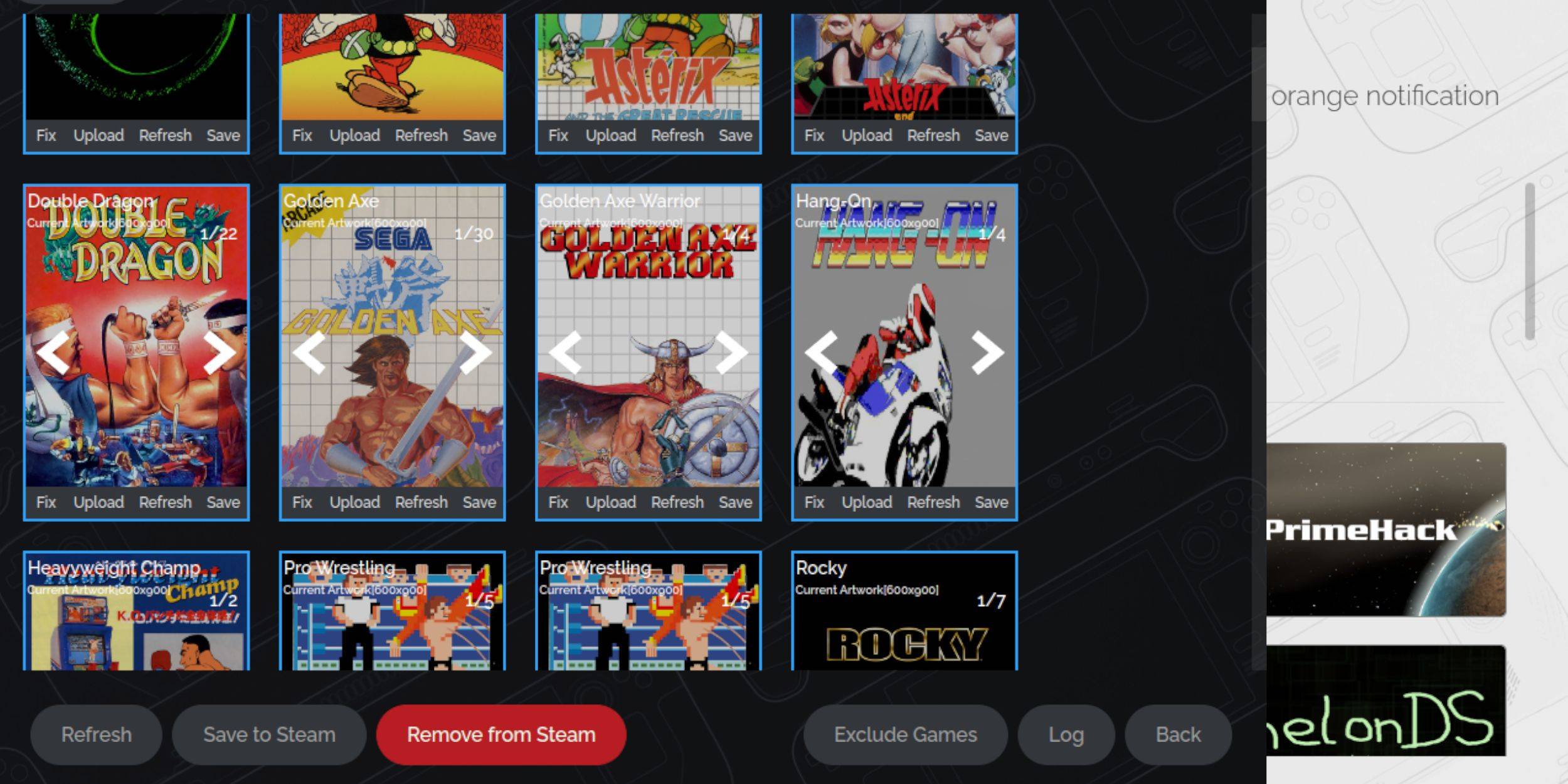 Le opere d'arte mancanti o errate possono essere fissate:
Le opere d'arte mancanti o errate possono essere fissate:
- Fai clic su "Correggi" sul telaio di copertura. Steam Rom Manager tenterà il recupero automatico.
- Se necessario, cercare manualmente e selezionare la grafica corretta, quindi salva.
Caricamento delle opere d'arte
Per opere d'arte non trovate automaticamente:
- Salva le opere d'arte nella cartella delle immagini del mazzo Steam.
- Fai clic su "Carica" sul frame di copertina.
- Seleziona l'opera d'arte, salva e verifica il suo display.
- Fai clic su "Salva su vapore."
Giocare a giochi di sistema master
 - In modalità di gioco, accedi alla libreria Steam.
- In modalità di gioco, accedi alla libreria Steam.
- Selezionare la scheda "Collezioni" (pulsante R1).
- Scegli la tua raccolta di sistemi master Sega e lancia un gioco.
Ottimizzazione delle prestazioni
Per gameplay più fluido:
- Nel gioco, accedi al menu di accesso rapido (QAM).
- Apri il menu delle prestazioni.
- Abilita "Usa il profilo del gioco".
- Imposta il limite del frame su 60 fps.
- Abilita l'ombreggiatura a metà velocità.
Installazione del caricatore decky
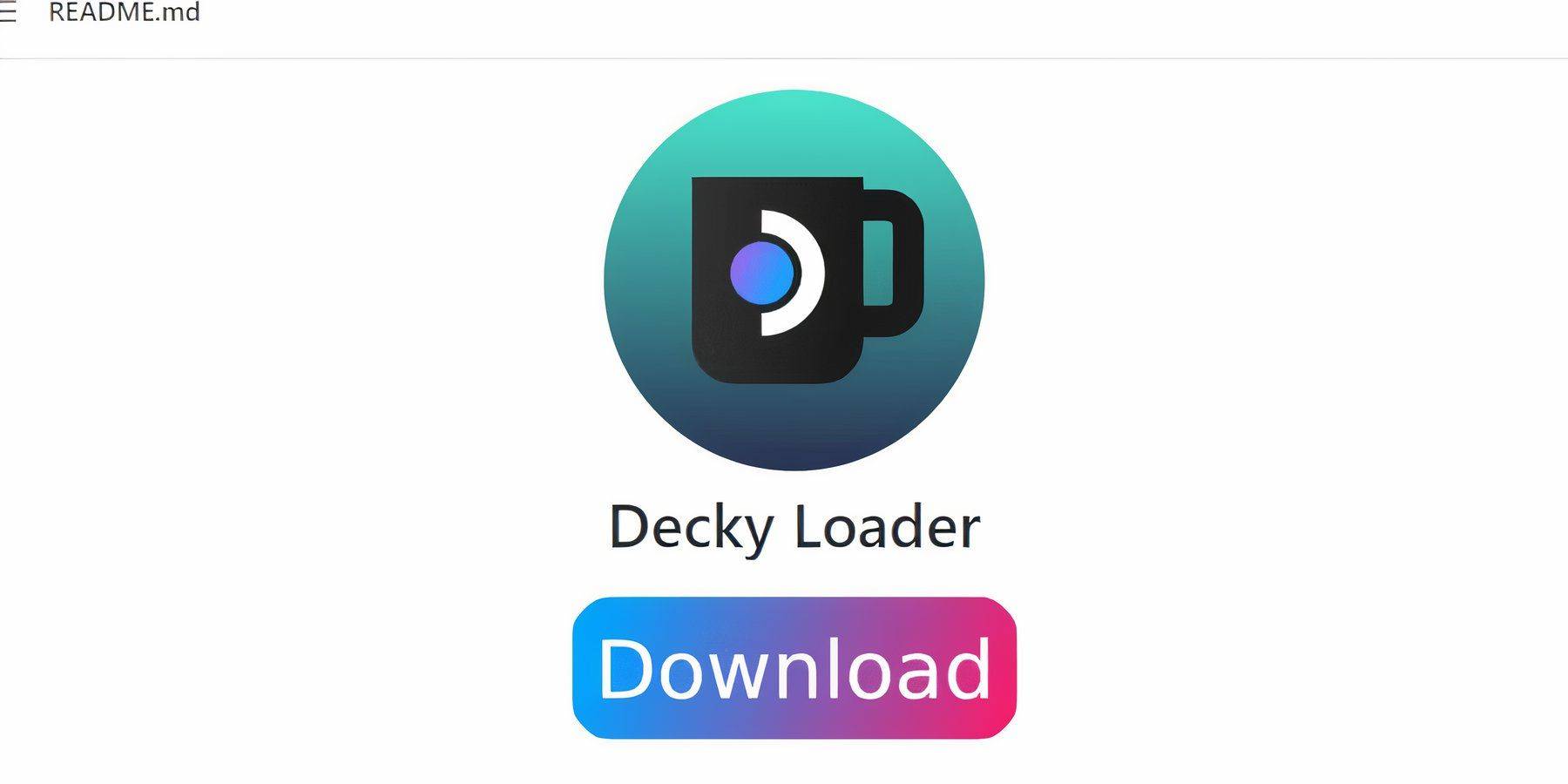 - Passa alla modalità desktop.
- Passa alla modalità desktop.
- Scarica Decky Loader dalla sua pagina GitHub.
- Scegli l'installazione consigliata.
- Riavvia in modalità di gioco.
Utensili elettrici
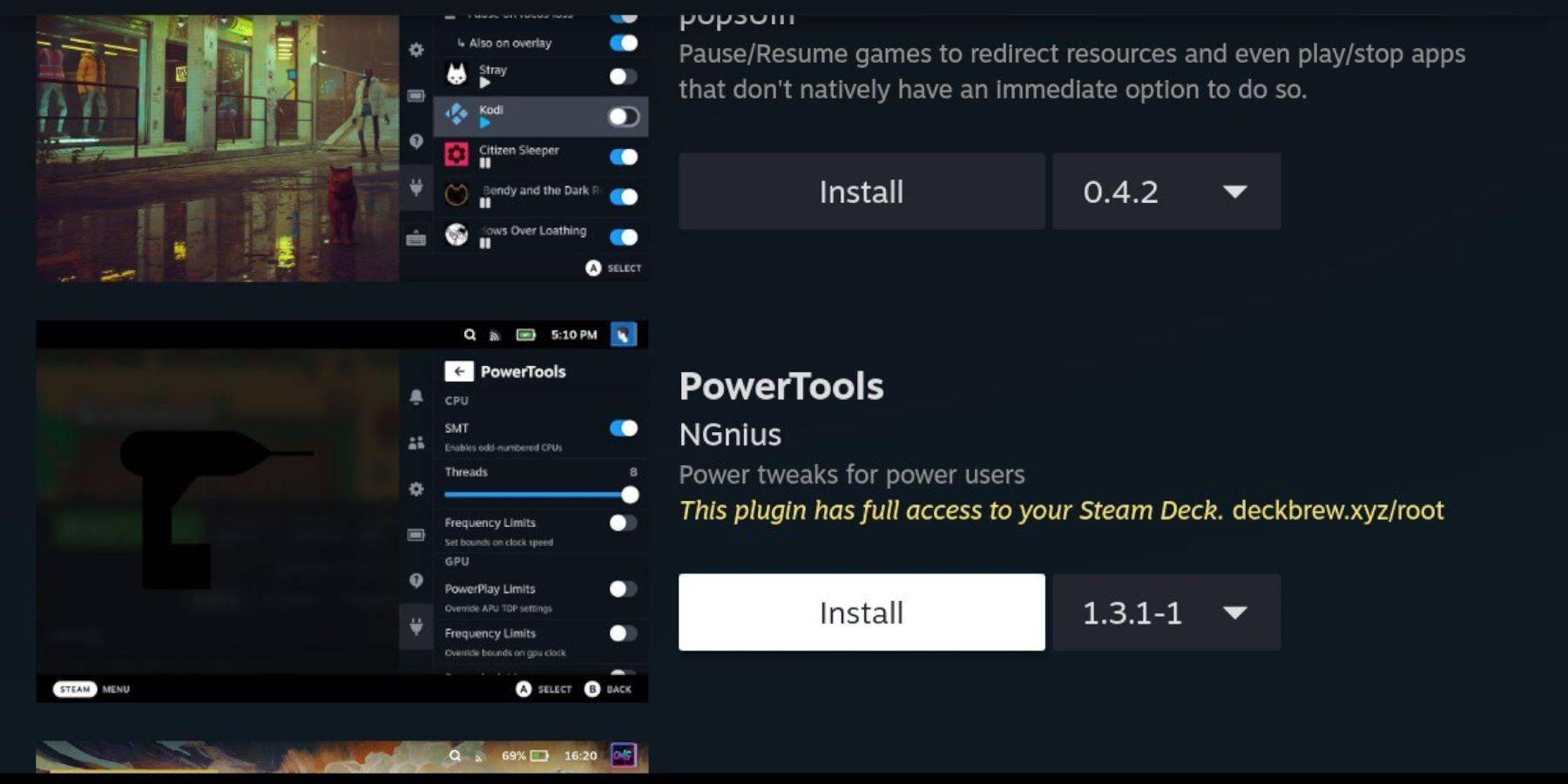 - Accedi a decky caricatore tramite QAM.
- Accedi a decky caricatore tramite QAM.
- Installa gli utensili elettrici dal negozio Decky.
- Configurare gli strumenti di alimentazione (Disabilita SMT, Imposta i thread su 4, regolare l'orologio GPU, ecc.) Salvare i profili per partita.
Ripristino del caricatore decky dopo gli aggiornamenti
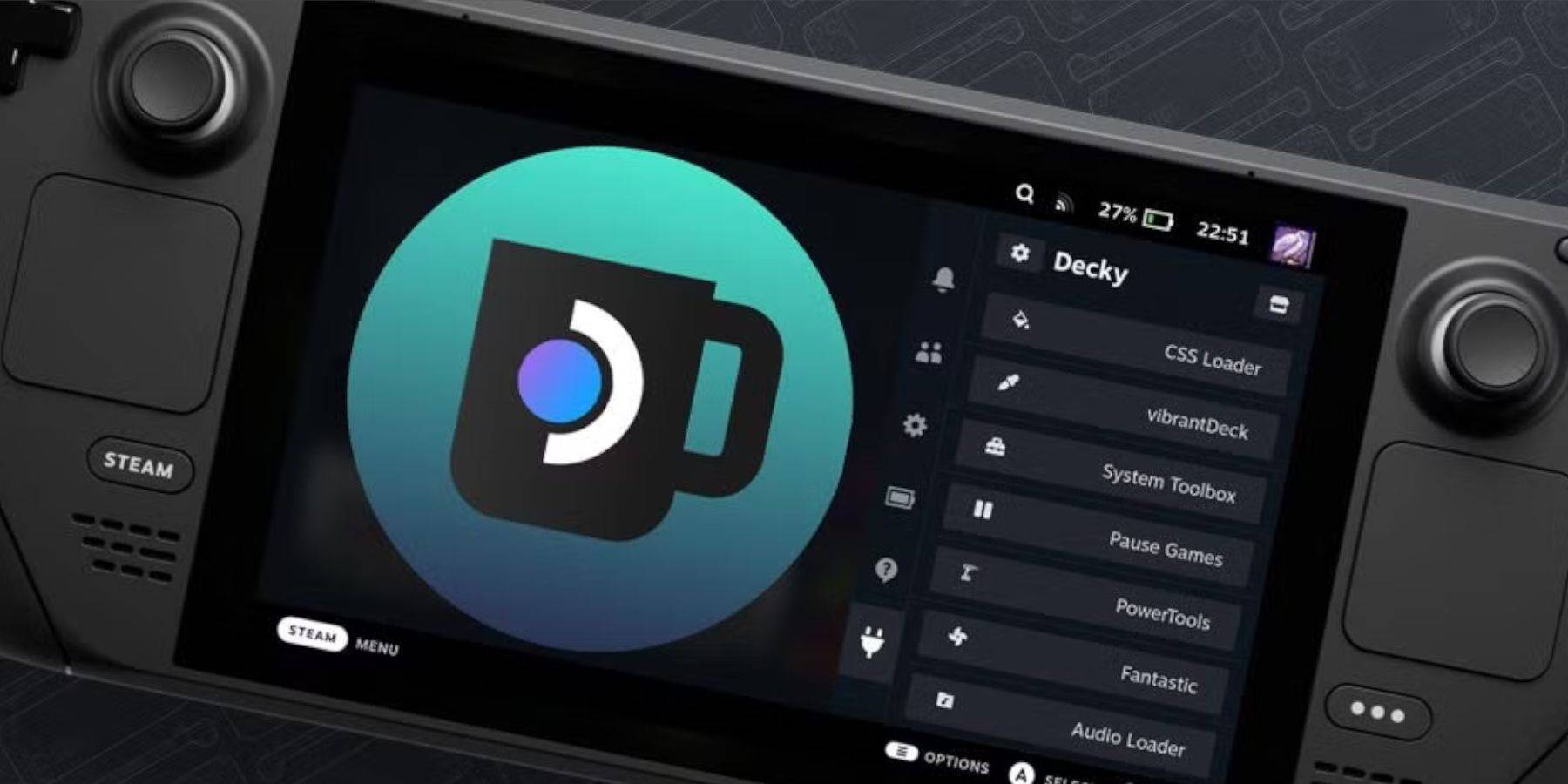 Dopo gli aggiornamenti di Steam Deck:
Dopo gli aggiornamenti di Steam Deck:
- Passa alla modalità desktop.
- Caricare nuovamente ed eseguire il programma di installazione del caricatore decky (selezionare "Esegui").
- Inserisci la tua pseudo password (crea una se necessario).
- Riavvia in modalità di gioco.









